Jak otevřít port 25565 pro Minecraft: základní řešení
Ne všichni fanoušci oblíbené online síťové hry Minecraft, která je v podobě předinstalovaného herního klienta součástí standardních aplikací systému Windows 10, si uvědomují, že pro správné spuštění hry v počítači a routeru musí být otevřen speciálně navržený port. Informace o tom, jak otevřít porty 25565 pro Minecraft, jak v systému, tak na routeru, přečtěte si. Okamžitě stojí za zmínku, že takové akce jsou nutné pouze tehdy, pokud hra nezačíná se standardními nastaveními a parametry přístupu, protože ve většině případů (ve stejné desáté verzi systému) takové akce obvykle nejsou vyžadovány.
Jak otevřít port 25565 pro server "Minecraft" s pevným připojením k síti?
Začněme s doporučeními, které budou užitečné pro ty hráče, kteří používají kabel, spíše než bezdrátové připojení, k přístupu na internet. Faktem je, že není možné vždy aktivovat tento port sám o sobě, protože někteří poskytovatelé ho mohou zablokovat z vlastních bezpečnostních důvodů. Pokud je taková potřeba, je lepší okamžitě kontaktovat podpůrnou službu a požádat o otevření portu 25565. Odborníci to udělají rychle.
Jak otevřít port 25565 v systému Windows 10: zakázání brány firewall
Pokud používáte bezdrátové připojení založené na routeru nebo modemu ADSL pracujícím v příslušném režimu, můžete port (port) otevřít sami. Zde je však třeba poznamenat, že může být často zablokováno ochrannými prostředky samotného systému.
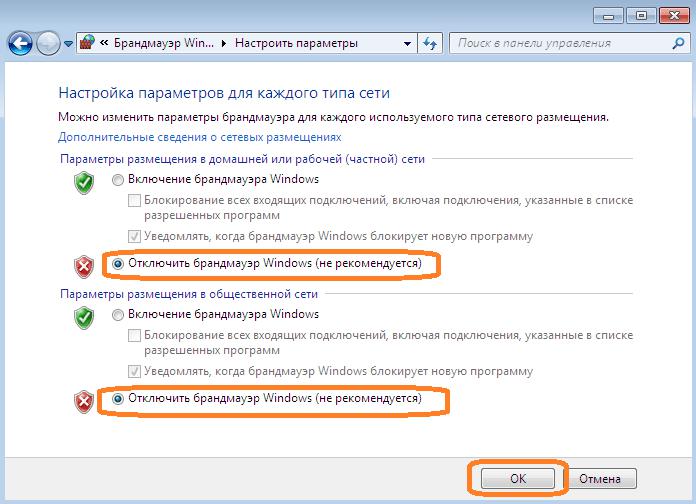
Jak otevřít port 25565? Stačí vypnout bránu firewall, bude port po uvolnění zámku aktivní. Chcete-li to provést, jednoduše přejděte na "Ovládací panely", vyberte příslušnou část a v nastavení pro povolení / zakázání brány firewall aktivujte dva odpojovací body (jak je znázorněno na obrázku výše).
Vytvoření pravidla pro port bez zakázání brány firewall
Řešení navržené výše může být nepřijatelné, protože se nedoporučuje úplné vypnutí ochrany systému ve formě firewallu (to je indikováno i v nastavení zapnuto / vypnuto tohoto nástroje). Aby nedošlo k zakázání brány firewall, můžete použít jinou metodu.
Jak otevřít port 25565 v tomto případě? Chcete-li to provést, budete muset vytvořit zvláštní pravidlo, podle kterého nebude nutný port blokován. Chcete-li to provést, zavolejte do části nastavení firewallu zadáním příkazu firewall.cpl v konzole Spustit, přejděte na další parametry, kde vytvoříte nové pravidlo portu pomocí příchozích připojení.
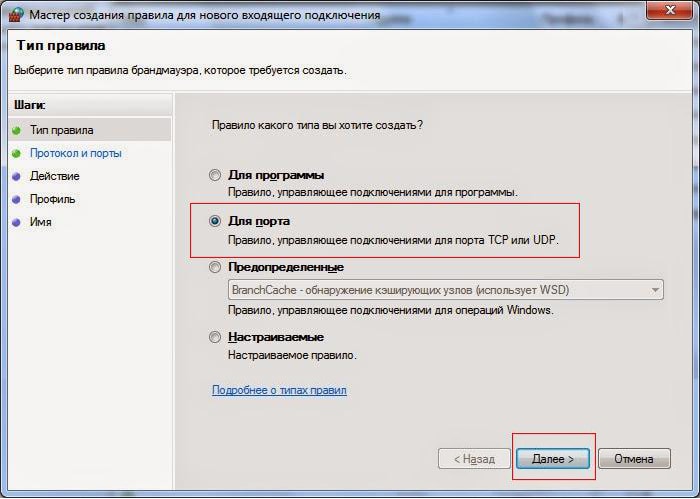
Zvolíte protokol TCP a v poli portu zadáte hodnotu 25565. Potom povolíte připojení, ponecháte nezměněnou sekci profily, určete název nového pravidla a klikněte na tlačítko "Dokončit". Poté provedete podobné akce s ohledem na protokol UDP.
Zakázat blokování pomocí antivirového programu
Jak otevřít port 25565 pro "Minecraft" pomocí parametrů brány firewall, vyřešeno. Nyní pár slov o nastavení antivirových programů. V balíčku Dr. Web, například je třeba použít vestavěná nastavení brány firewall a nastavit oprávnění pro všechna nastavení vztahující se k Javu a pak nastavit parametry "Allow all" pro soubor Minecraft_Server.exe a umístit jej do seznamu důvěryhodných aplikací.
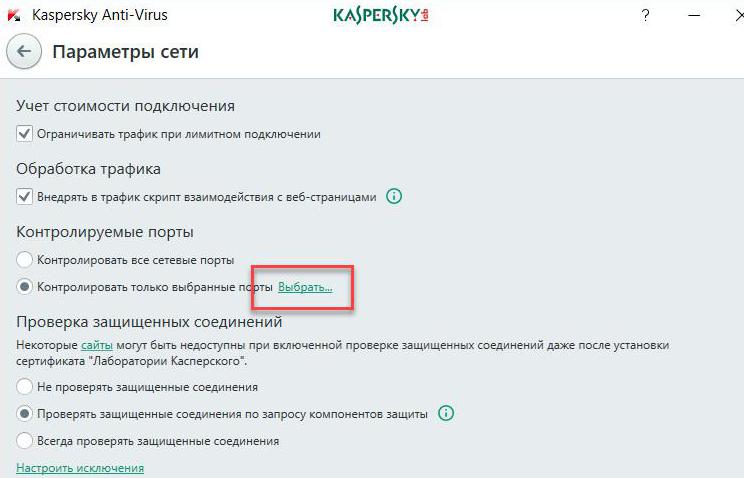
V aplikaci Kaspersky Anti-Virus se obvykle používají nastavení brány firewall, pro které pravidla pro pakety přidávají oprávnění pro příchozí a odchozí připojení UDP a pro místní a vzdálené porty je zadána hodnota 25565.
Přesměrování portů na směrovači
Nyní se podíváme, jak otevřít port 25565 přímo na směrovači. V tomto případě mluvíme o tzv. Port forwardingu. Nejprve zadejte rozhraní routeru přes libovolný prohlížeč zadáním příslušných údajů uvedených na typovém štítku na zadní straně zařízení.
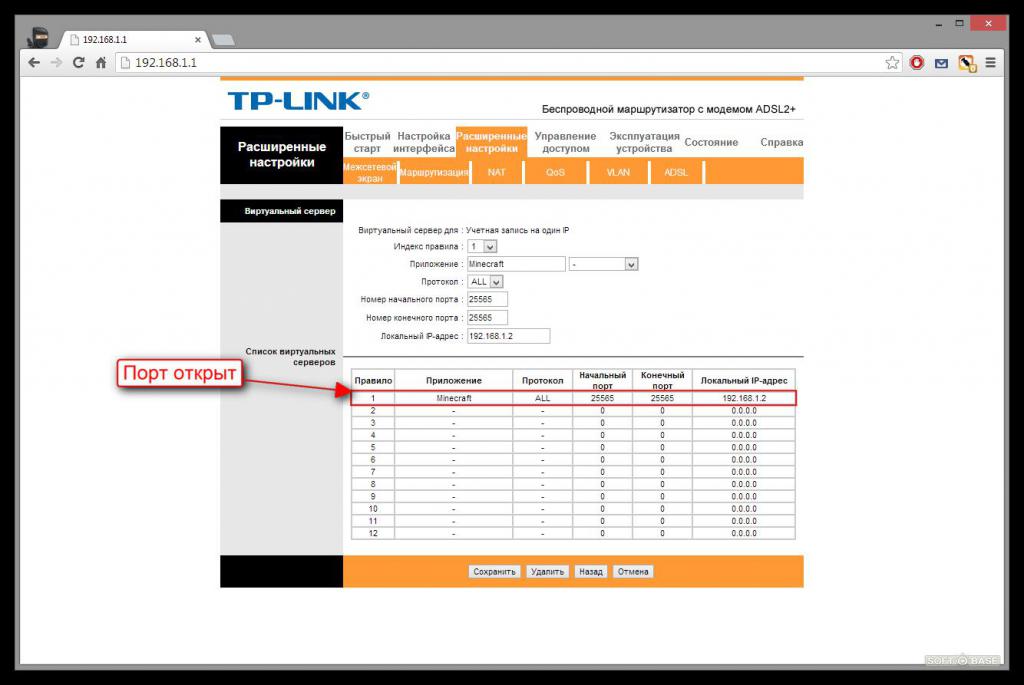
V parametrech přejděte na předávání portů (Port Forwarding), zadejte libovolný název připojení, zadejte 25565 jako externí a interní port, vyberte protokol "Both", zadejte adresu IP (můžete ji zjistit pomocí příkazového řádku příkazem ipconfig / all a zapamatujte si adresu IPv4), zaškrtněte políčko Povolit (Enable) a uložte nainstalované možnosti (Apply).
Software třetích stran
Konečně pár slov o tom, jak otevřít port 25565 pomocí jednodušších metod pomocí nástrojů třetích stran.
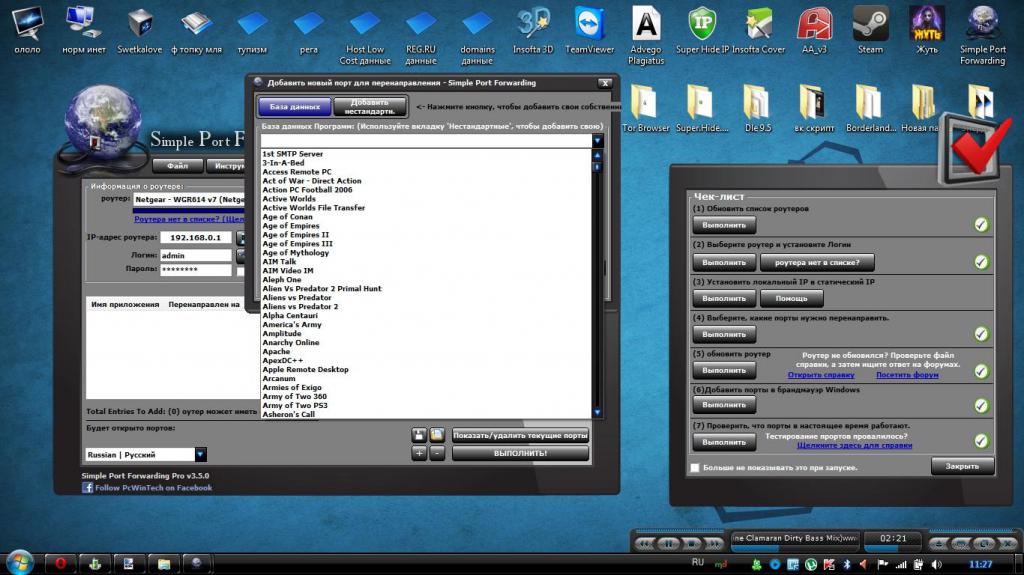
Například ve volném programu Simple Port Forwarding stačí přidat port z nabídky souborů, přidat "nestandardní", zadat libovolný název a zadat 25565 jako počáteční a koncový port. Na základě těchto údajů aplikace provede potřebná nastavení sama.
Můžete také použít nástroj Tunngle, nainstalovat podobné parametry nebo jej použít jako síťovou hru. klient (server). S ohledem na složité rozhraní však běžný uživatel zjistí, že je obtížné pochopit aplikaci, ačkoli samotný program má velmi širokou škálu možností, které jsou vykresleny nad nástroji prezentovanými v jiných podobných aplikacích.
Stručné shrnutí
Shrnutí, můžete vyvodit závěrečné závěry. Chcete-li nastavit správná nastavení, musíte v bráně firewall vytvořit pravidlo (aby nebylo vůbec zakázáno), přidat port a odpovídající program do seznamů výjimek pro antivirové programy a provést přesměrování portů na směrovači. V případě, že přístup k hernímu serveru Minecraft není zpočátku zablokován, všechny výše uvedené kroky nejsou potřeba (platí pro Windows 10 s předinstalovaným herním klientem a standardně aktivovaným).